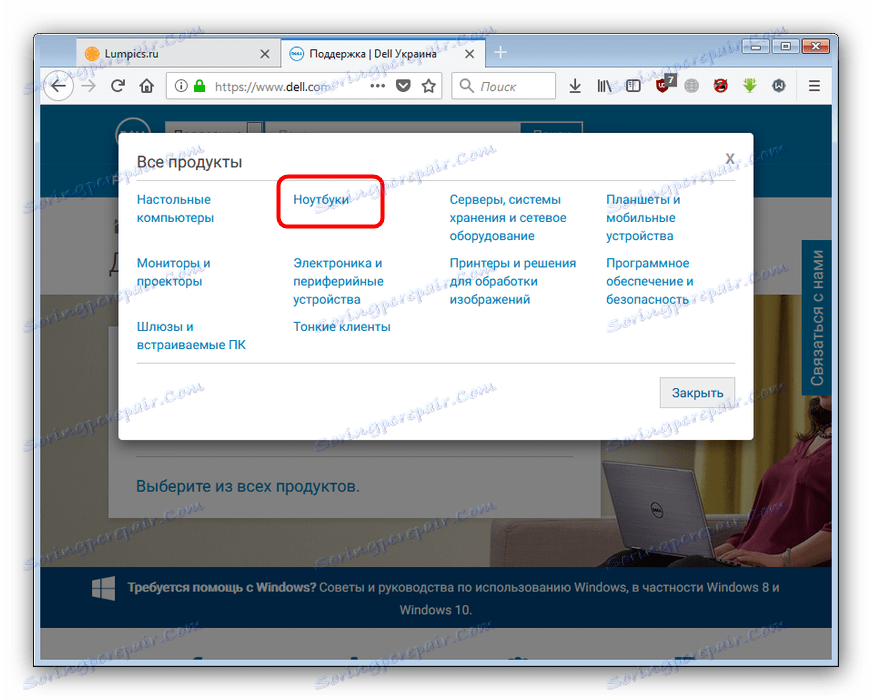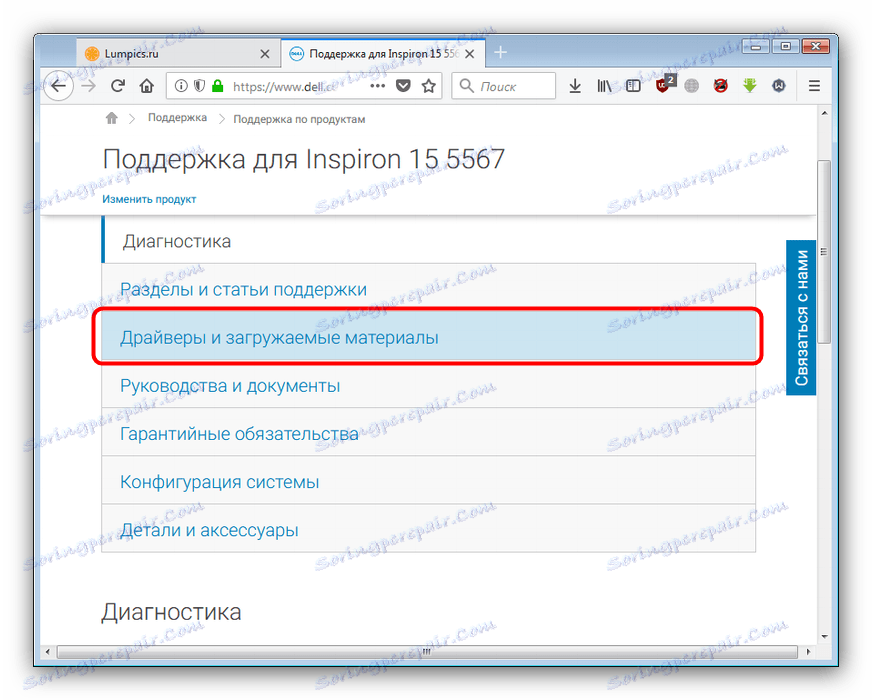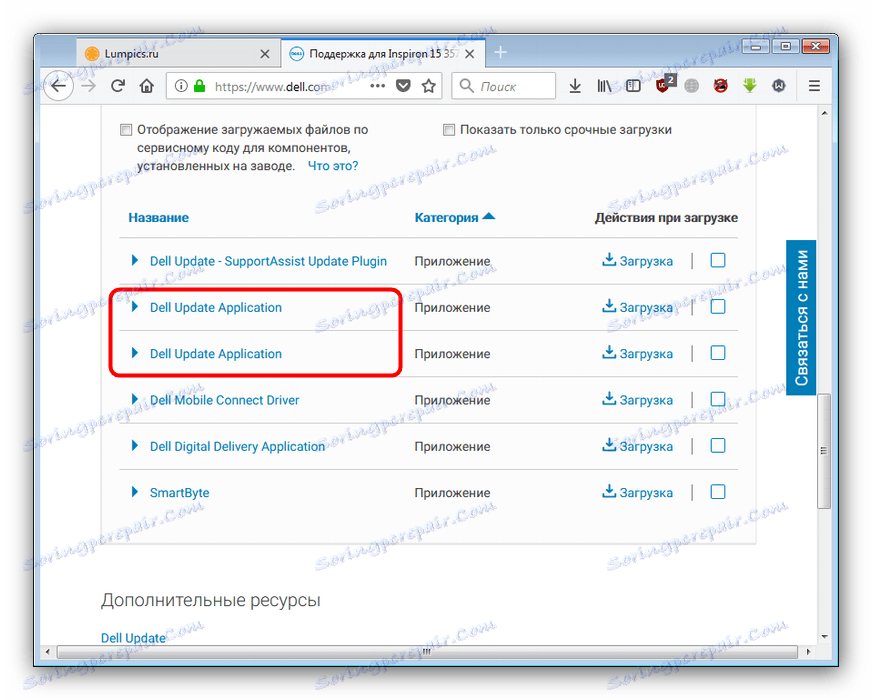Инсталирање управљачких програма на Делл Инспирон 15 лаптопу
Делл преносни рачунари познати су као једно од најновијих технолошки напредних решења на тржишту. Наравно, за потпуно функционисање хардвера уграђеног у ове лаптопове, неопходни су одговарајући управљачки програми. У нашем данашњем материјалу упознаћемо вас са процедуром за инсталирање драјвера за Делл Инспирон 15 лаптоп.
Садржај
Учитавамо управљачке програме у Делл Инспирон 15
Постоји неколико начина за проналажење и инсталирање корисничког софтвера за одређени лаптоп. Они се међусобно разликују у сложености имплементације и тачности резултата, али ова варијација омогућава кориснику да изабере најповољније за себе.
Метод 1: Сајт произвођача
Већина корисника у потрази за возачима најпре долази до веб ресурса произвођача уређаја, па би било логично започети одатле.
Идите на веб локацију компаније Делл
- Пронађите ставку менија "Подршка" и кликните на њега.
- На следећој страници кликните на везу "Подршка за производе".
- Затим, испод прозора за унос сервисног кода кликните на ставку "Изабери из свих производа" .
- Затим изаберите опцију "Лаптопс" .
![Избор лаптопа за подршку на званичној страници за преузимање драјвера за делл инспирон 15]()
Затим - серија, у нашем случају "Инспирон" . - Сада је тежак део. Чињеница је да име Делл Инспирон 15 припада широком спектру модела са више индекса. Они су слични једни другима, али технички могу бити озбиљно различити, тако да морате тачно знати коју модификацију имате. Ово се може учинити, на примјер, стандардним Виндовс алатима.
Више детаља: Препознајемо карактеристике рачунара помоћу стандардних Виндовс алата.
Након што сте научили тачан модел, кликните на везу са њеним именом.
- Кликните на "Дриверс анд Довнлоадс" блок, а затим се помичите надоле.
![Погледајте Дриверс и преузимања на званичној страници за преузимање софтвера за Делл Инспирон 15]()
Учитана је страница за претрагу и преузимање изабраног уређаја. Наведите оперативни систем, категорију и формат у којем се добављају управљачки програми. Такође можете да унесете кључну реч у претрагу - на пример, "видео" , "звук" или "мрежа" . - Кликните на линк "Довнлоад" да преузмете изабрани управљачки програм.
- Инсталација компоненте није проблем: једноставно морате пратити упутства чаробњака за инсталацију.
- Поновите кораке 6-7 за све друге недостајуће управљачке програме. Не заборавите да поново покренете уређај сваки пут да примените промене.
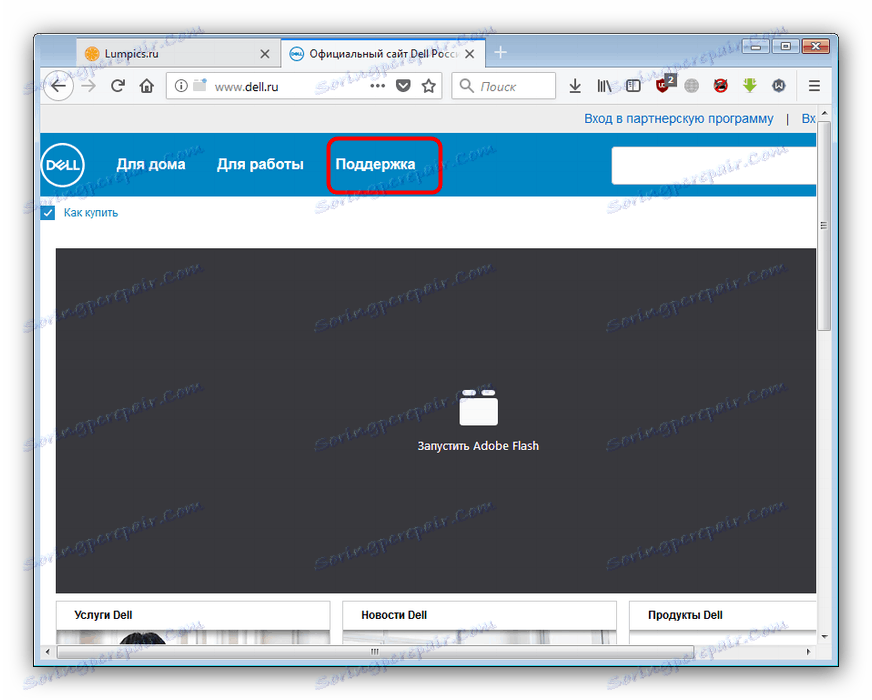
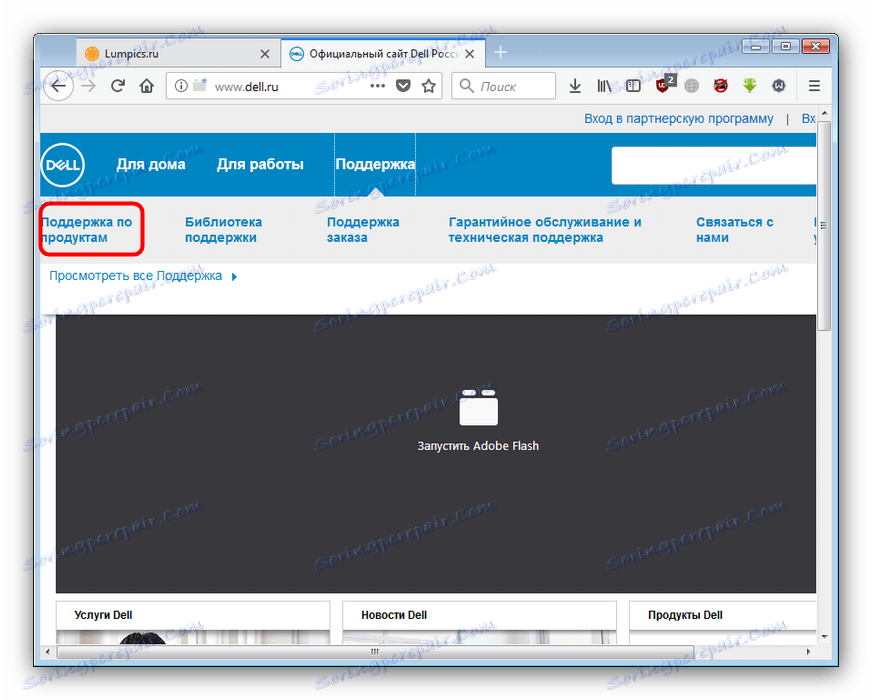
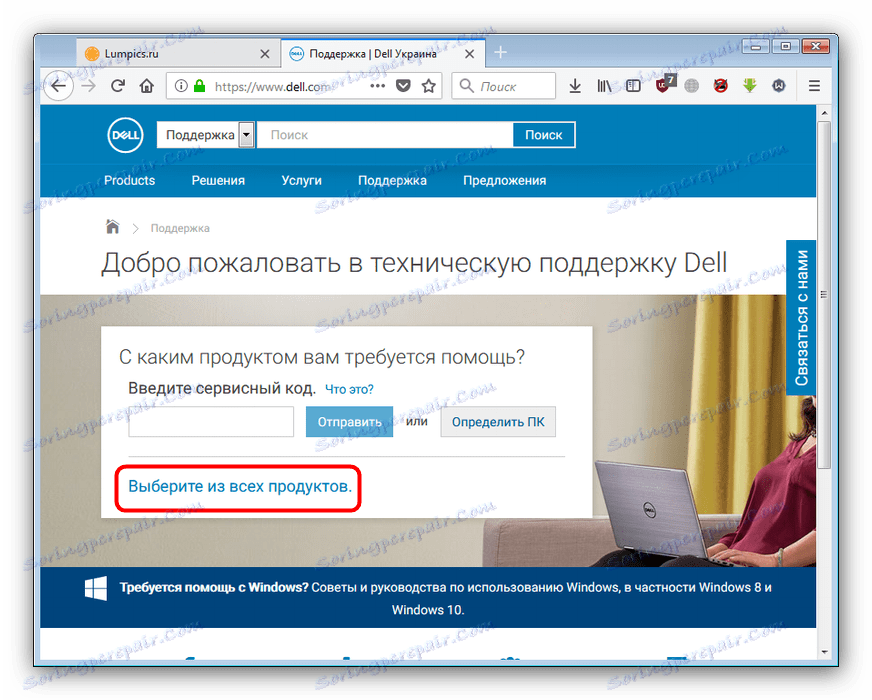
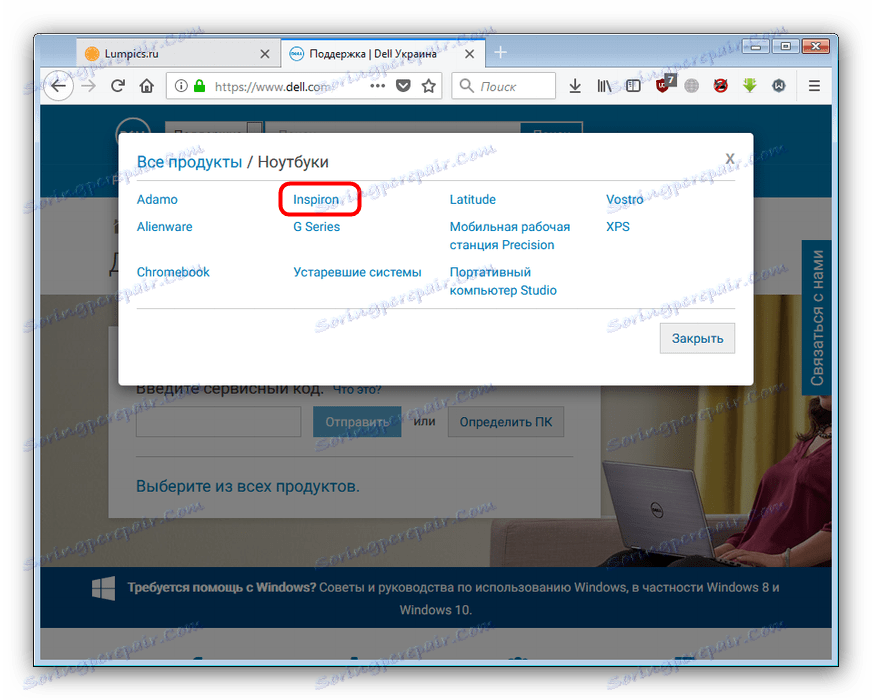
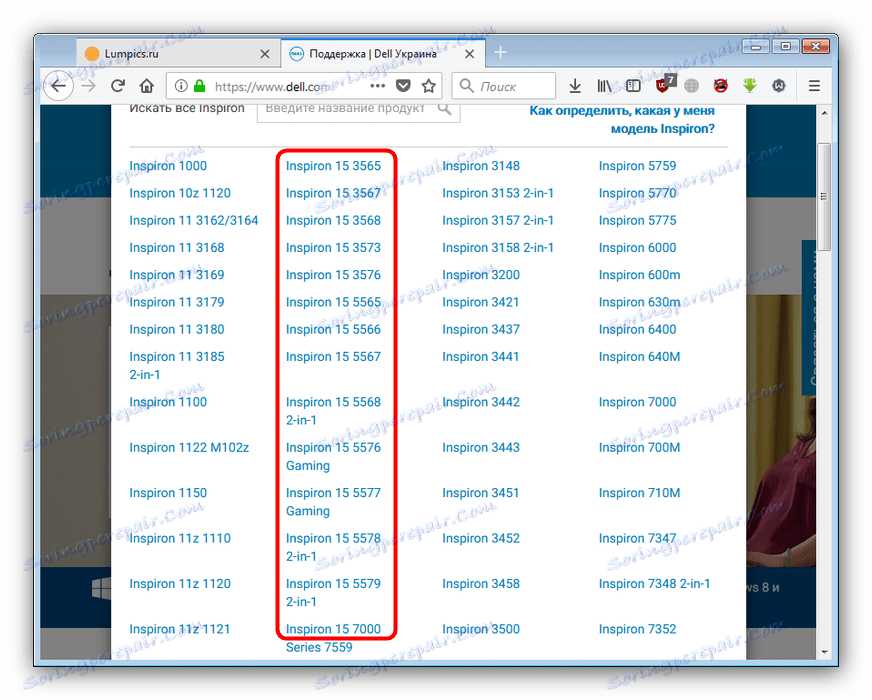
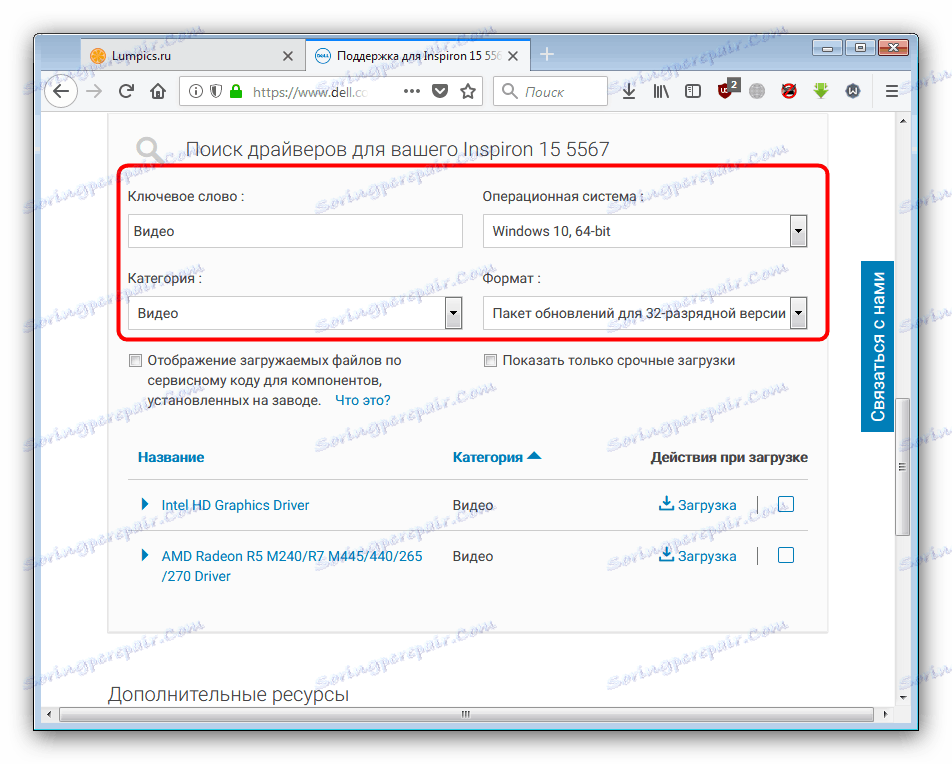
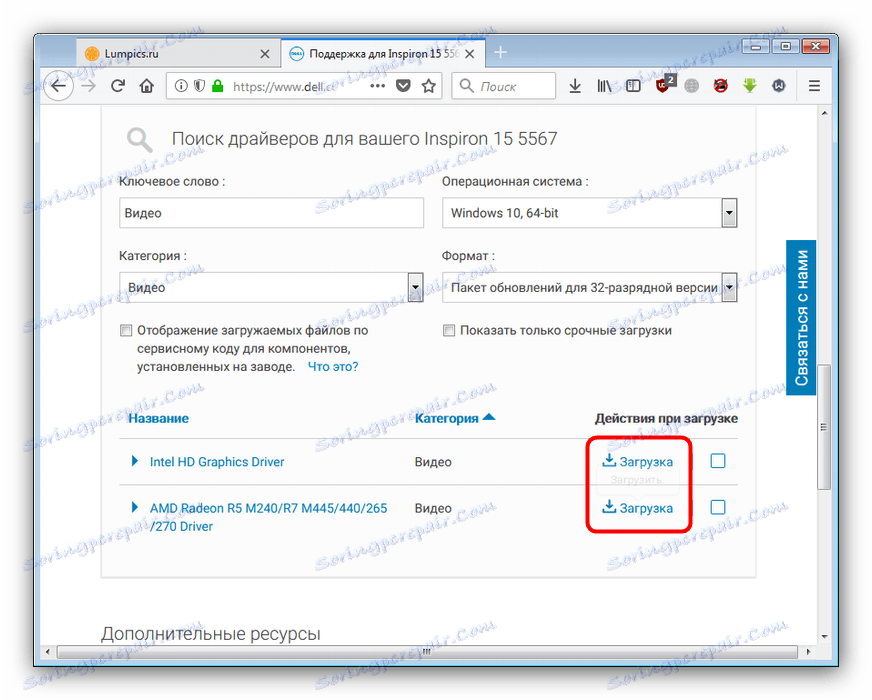
Овај метод је доста времена, али гарантује сто посто резултата.
Метод 2: Аутоматско претраживање
Постоји и мање тачан, али једноставнији начин проналажења управљачких програма на званичној Делловој веб локацији, што аутоматски утврђује потребан софтвер. Да бисте је користили, урадите следеће:
- Поновите од првог начина до корака 6, али дођите до блока под називом "Не можете пронаћи потребан управљачки програм" у којем кликнете на везу "Тражите управљачке програме" .
- Процедура преузимања почиње, на крају чије се веб локације тражи да преузмете услужни програм за аутоматско претраживање и ажурирање софтвера. Означи поље "Ја сам прочитао и прихватио услове коришћења за СуппортАссист" , а затим кликните на "Настави" .
- Појавиће се прозор за преузимање датотеке инсталационог програма. Преузмите датотеку, а затим покрените и пратите упутства апликације.
- Сајт ће се аутоматски отворити са инсталатерима управљачких програма који су већ спремни за преузимање и инсталацију, а затим поново покрену рачунар.
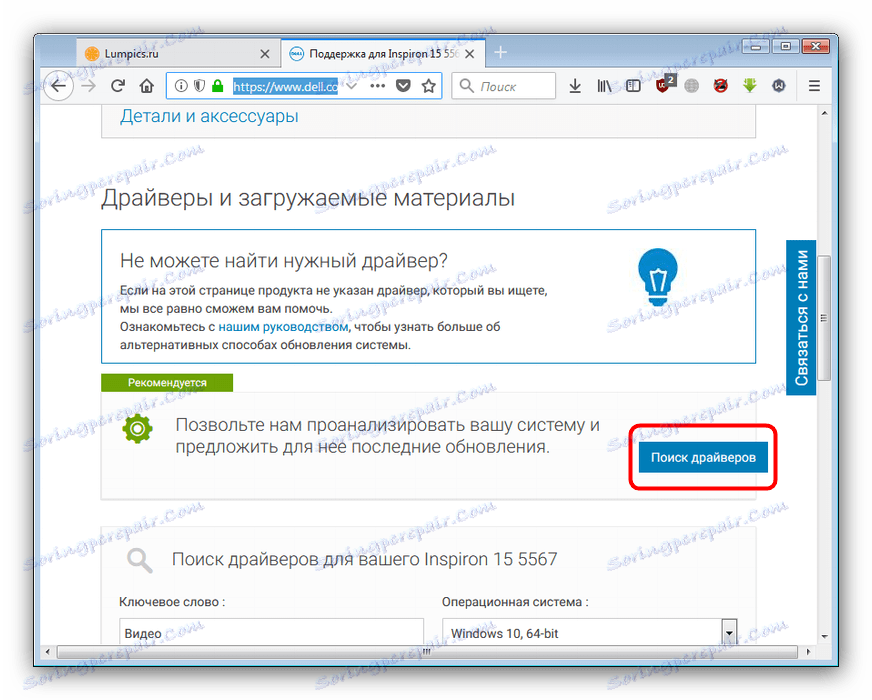
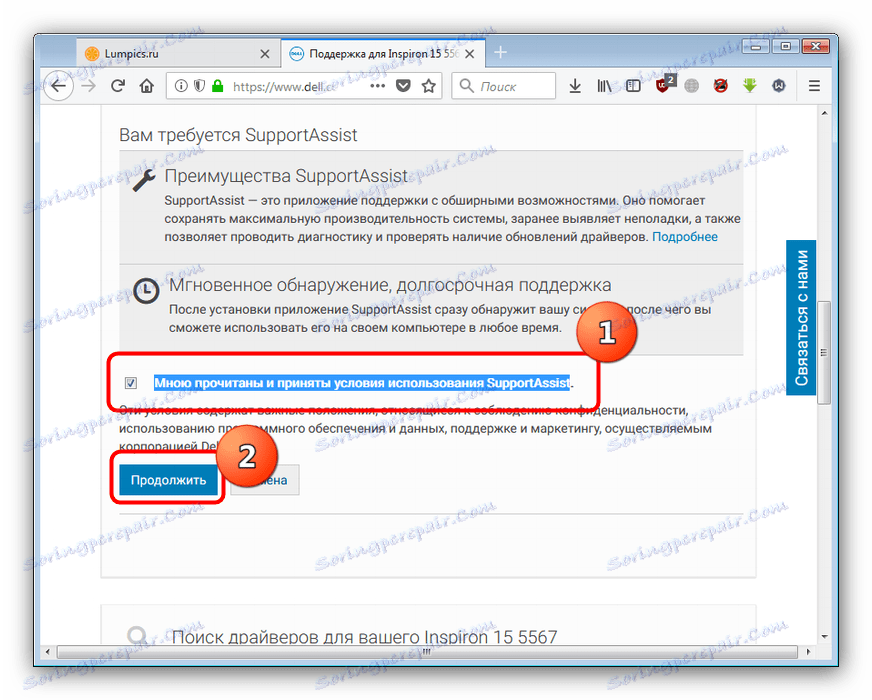
Овај метод у великој мери поједностављује рад са званичним сајтом, али понекад помоћник погрешно открива опрему или показује недостатак управљачких програма. У овом случају користите друге методе представљене у овом чланку.
Метод 3: Заштићено корисничко средство
Посебна комбинација првих два решења нашег данашњег задатка ће бити коришћење власничког софтвера за ажурирање управљачких програма од Делл-а.
- Поновите кораке 1-6 методе 1, али у падајућој листи Категорија изаберите опцију Апликација .
- Пронађите блокове апликације Делл Упдате и отворите их.
![Отворите утилити блокове за ажурирање да бисте инсталирали управљачке програме за Делл Инспирон 15]()
Прочитајте описе сваке верзије, а затим преузмите праву верзију - да бисте то урадили, кликните на линк "Довнлоад" . - Преузмите инсталатер на било које погодно место на вашем рачунару, а затим покрените.
- У првом прозору кликните на "Инсталирај" .
- Инсталирајте услужни програм тако што ћете пратити упутства чаробњака за инсталацију. Када се инсталација заврши, програм ће се покренути у системској палети и обавијестит ће вас када се пронађу нови управљачки програми.
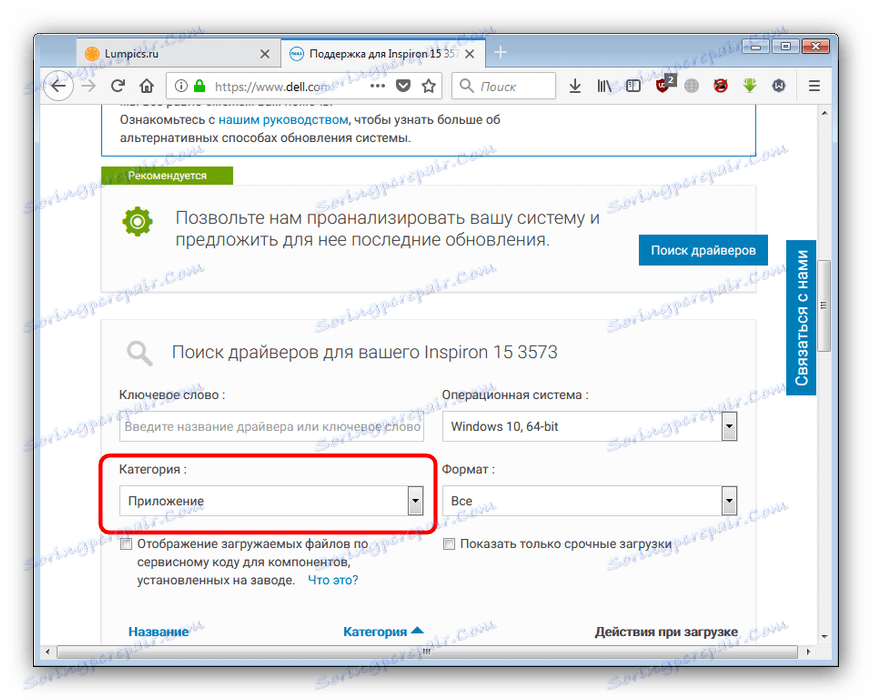
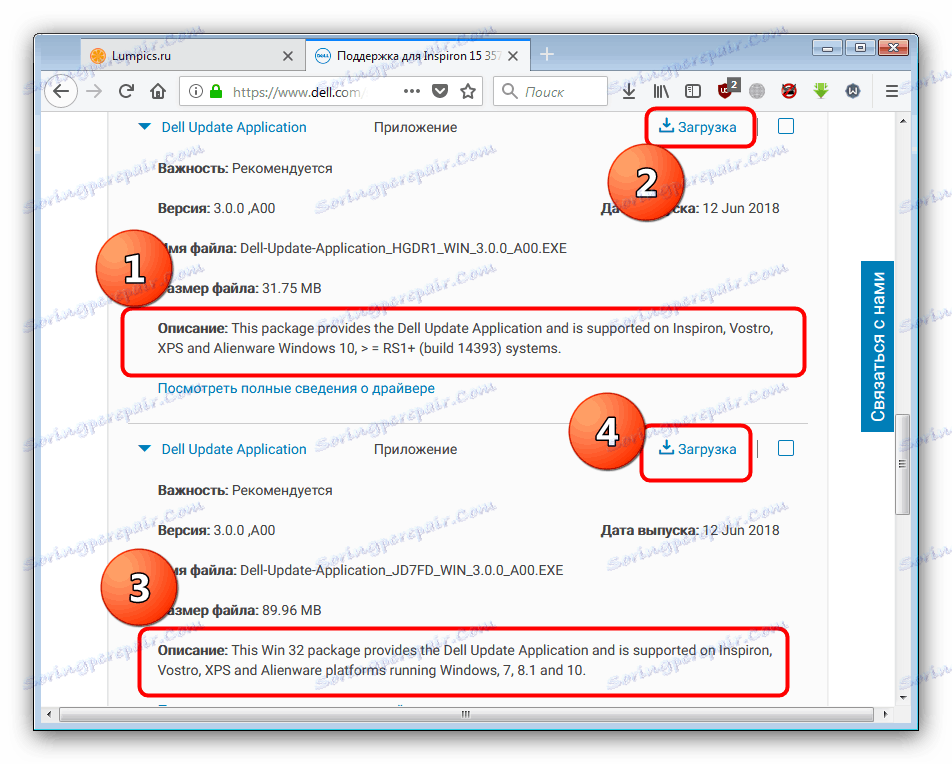
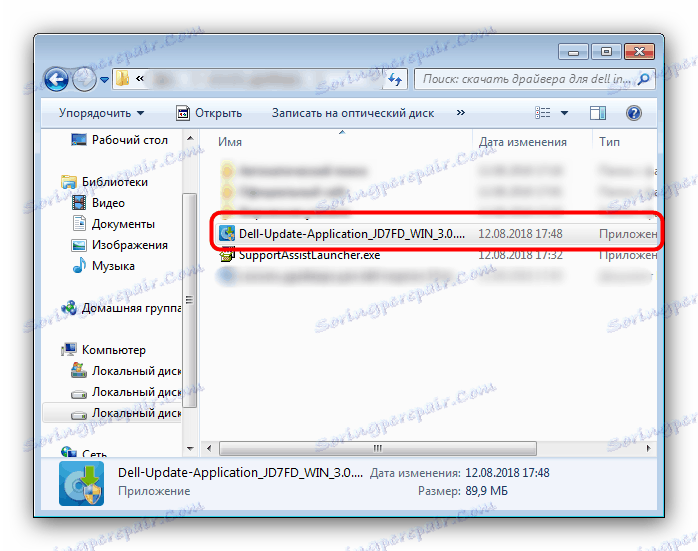
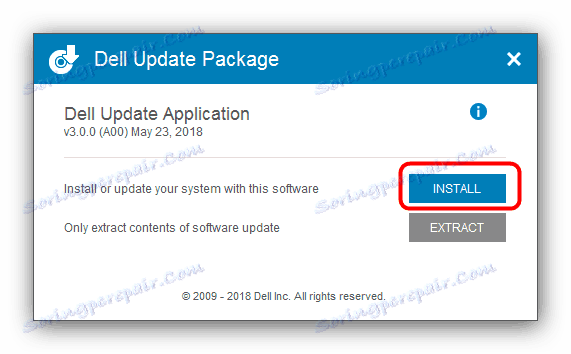
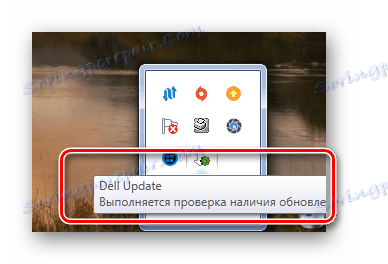
Овај рад са наведеним методом може се сматрати завршеним.
Метод 4: Софтвер за инсталирање драјвера
Делл-ов заштитни уређај има алтернативу у облику универзалних апликација за проналажење и инсталацију потребног софтвера. Можете наћи кратак преглед већине програма ове класе на нашој веб страници.
Више детаља: Преглед софтвера за инсталирање управљачких програма
Једно од најбољих решења овог типа биће програм. Дриверпацк решење - са његове стране је обимна база података и чврста функционалност. Међутим, неки корисници могу имати проблема са коришћењем ове апликације, зато препоручујемо да се обратите упутству које смо ми припремили.
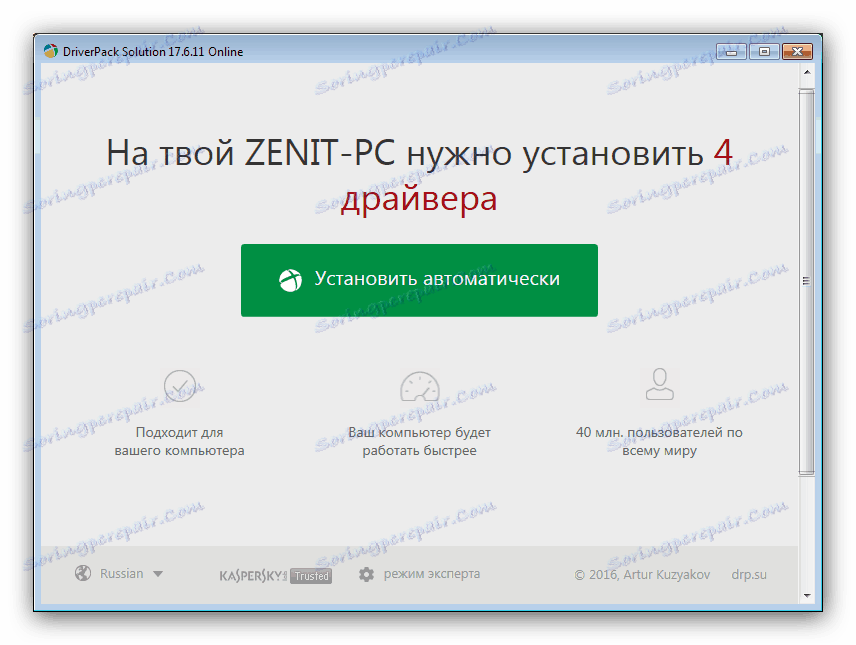
Лекција: Користите ДриверПацк Солутион за ажурирање софтвера.
Метод 5: Користите ИД хардвера
Свака компјутерска компонента, како унутрашња тако и периферна, има јединствени идентификатор са којим можете тражити драјвере погодне за уређај. Метода је да користи неке онлине услуге: отворите локацију услуге, упишите ИД компоненте у траци за претрагу и изаберите одговарајући управљачки програм. Детаљи процеса описани су у чланку доступном на линку испод.
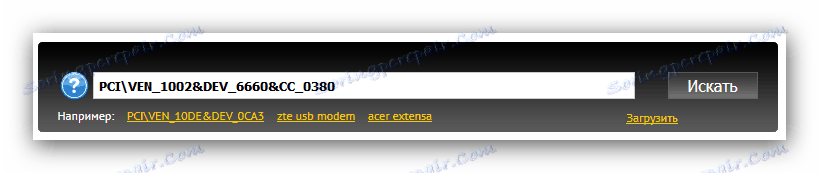
Више детаља: Тражимо возаче помоћу ИД уређаја
Метод 6: Уграђени Виндовс
Ако из неког разлога употреба алатки за инсталацију драјвера трећих страна није доступна, Виндовс Девице Манагер вам је на располагању. Ова компонента не пружа само информације о рачунарском хардверу, већ такође може претраживати и инсталирати недостајући софтвер. Међутим, скрећемо вашу пажњу на чињеницу да "Управљач уређајима" често инсталира само минимални управљачки програм потребан за рад: можете заборавити на проширену функционалност.
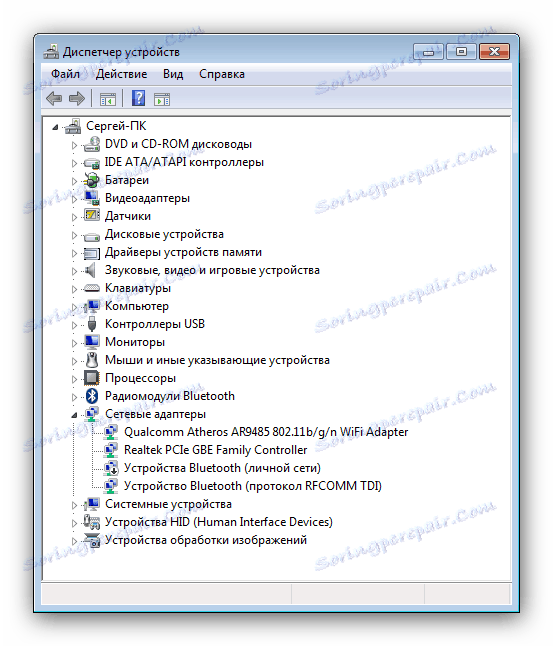
Више детаља: Инсталирајте управљачки програм помоћу "Девице Манагер"
Закључак
Као што видите, корисници лаптопова Делл Инспирон 15 имају широк спектар могућности инсталирања управљачких програма.